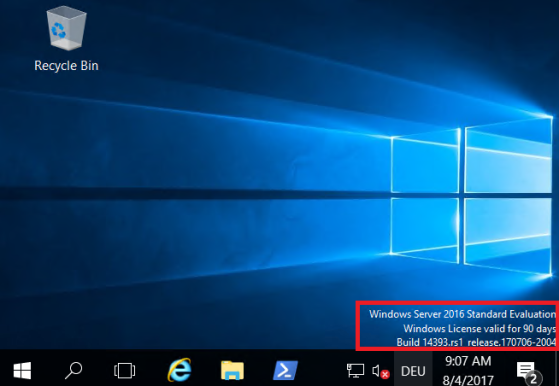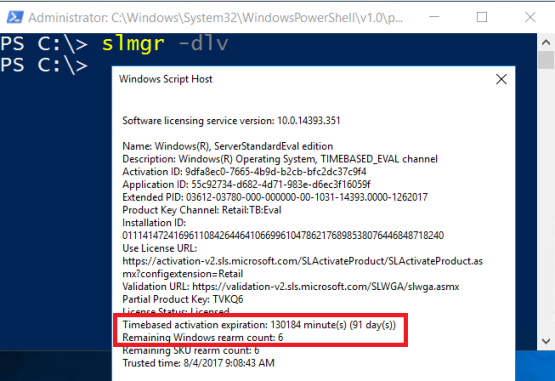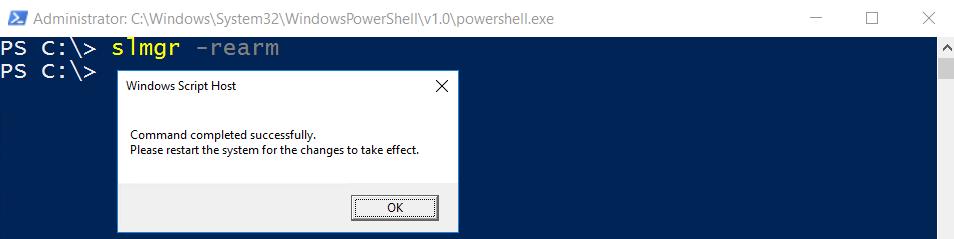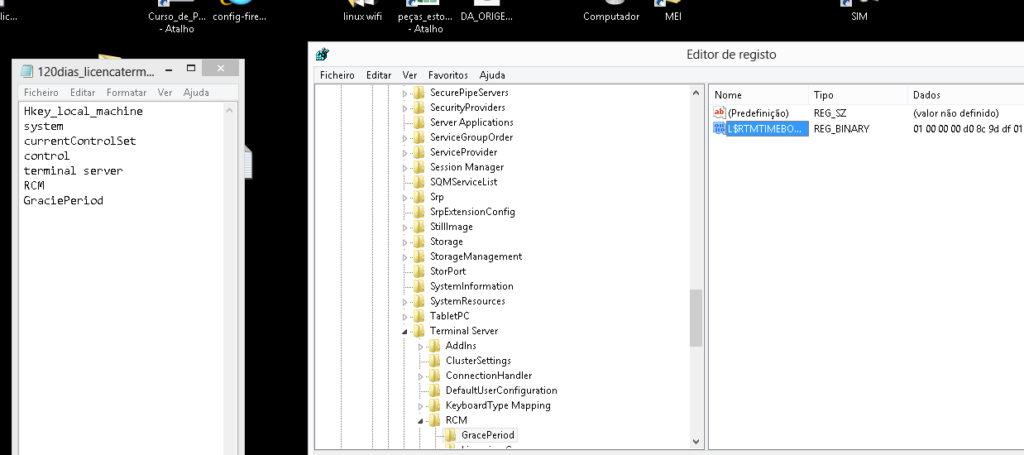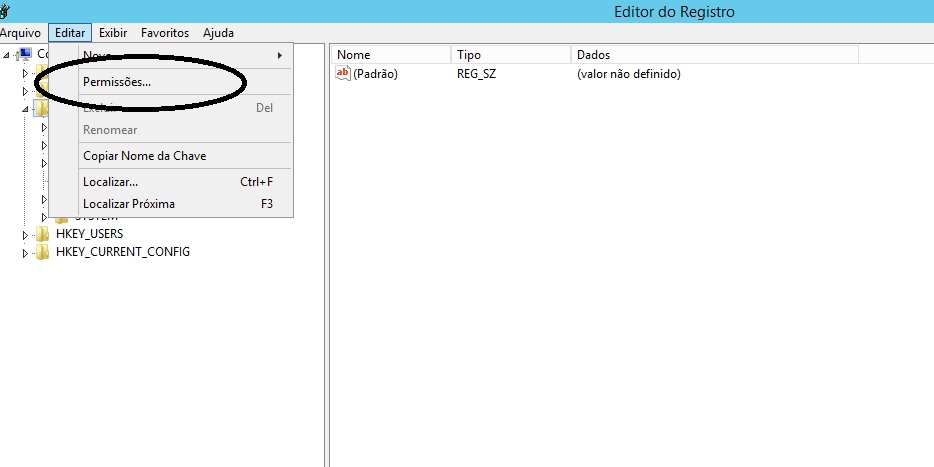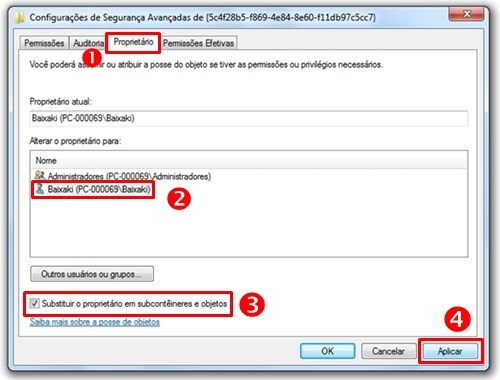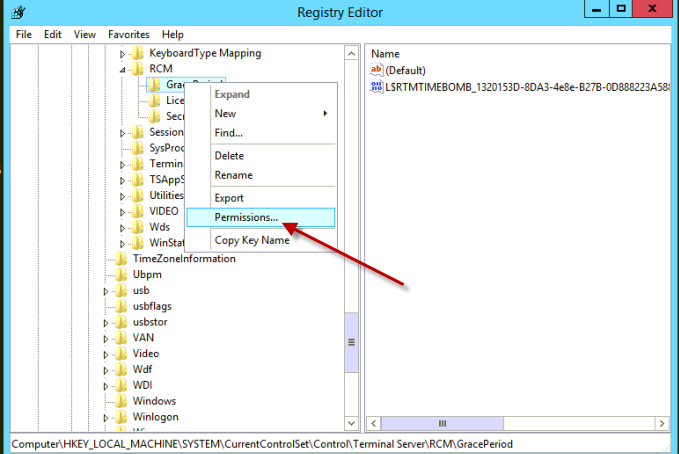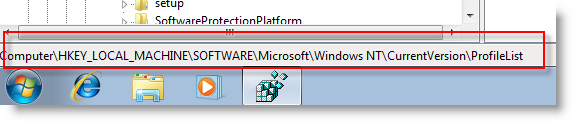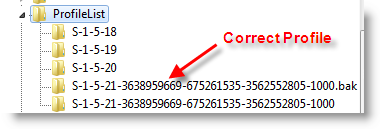Neste post irei mostrar como estender o período de testes por até 3 anos para o Windows Server 2016 ou 2019, o valor padrão de testes é valido por 180 dias para testes.
O Windows Server 2016 ou 2019 pode ser baixados nos links abaixo:
https://www.microsoft.com/en-us/evalcenter/evaluate-windows-server-2016/
https://www.microsoft.com/en-us/evalcenter/evaluate-windows-server-2019
Depois de instalado você pode testar o sistema por até 180 dias sem nenhum tipo de custo. Depois de 180 dias seu sistemas não irá mais funcionar se não for validada a chave de instalação, a boa notícia é que esse período de 180 dias pode ser prolongado por até 3 anos.
Como Estender o Período de Testes
Primeiro observe a sua área de trabalho. Você verá uma contagem regressiva dos dias restantes.
Você também pode rodar o PowerShell com o seguinte comando:
slmgr -dlv
Na prática você pode prolongar a ativação pode mais 180 dias 6 vezes, o que significa 3 anos. (180 dias * 6 = 3 anos)
Quando o período estiver chegando ao fim, rode o comando no PowerShell:
slmgr -rearm
O próximo passo é reiniciar o computador
Restart-Computer
Após reiniciar você pode verificar novamente se o período de teste foi estendido por mais 180 dias.
slmgr -dli
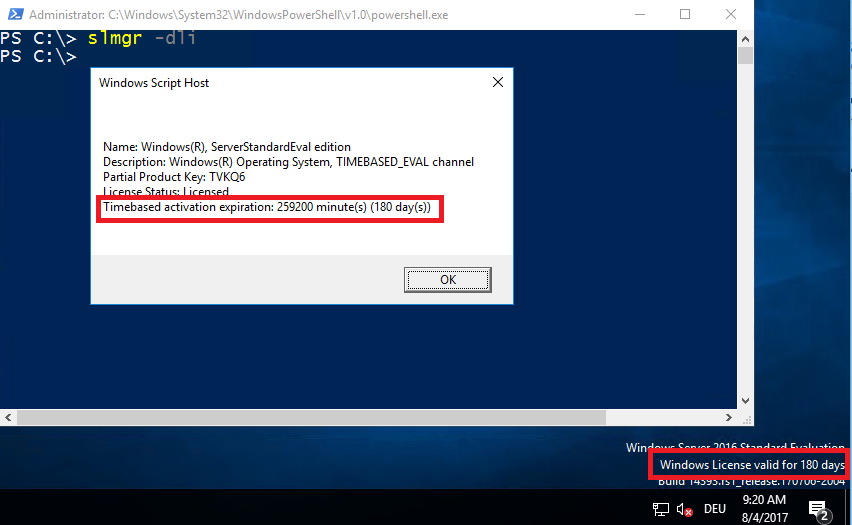
Observações
A versão de testes do windows não pode usada para propósitos comerciais, para isso você pode adquirir uma licença oficial Microsoft.